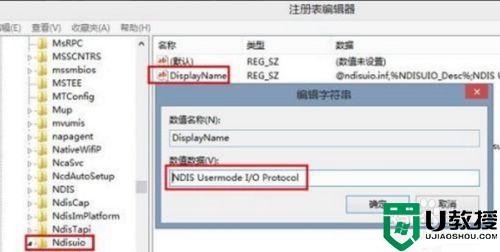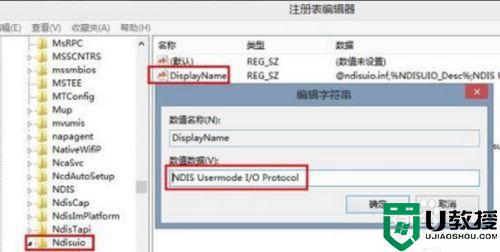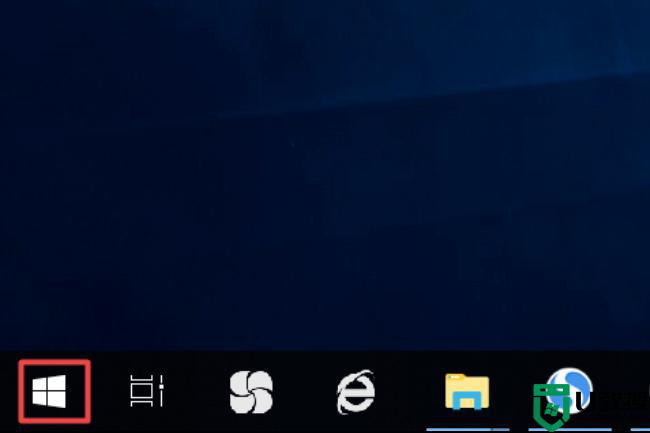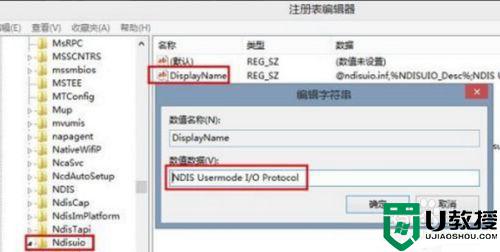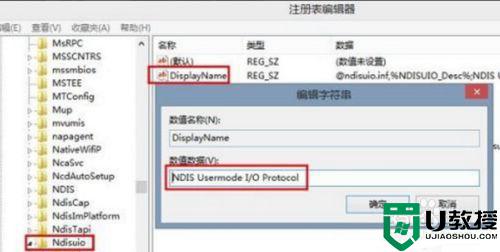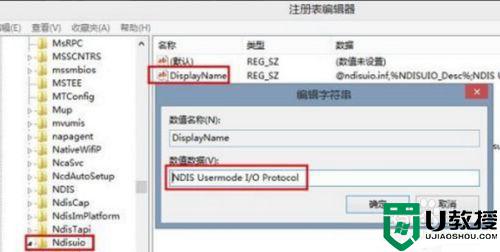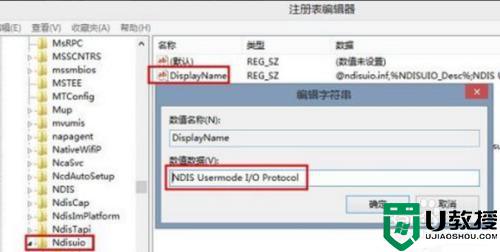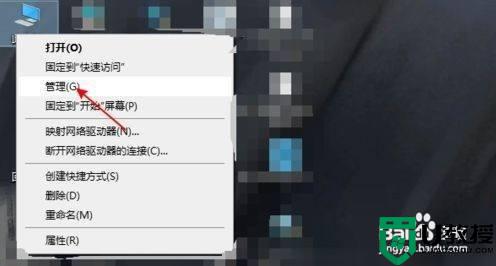台式电脑win10系统突然只剩飞行模式的解决教程
时间:2021-10-24作者:huige
最近有台式电脑win10系统用户在使用电脑时,发现电脑的网络设置中只显示一个飞行模式,这让用户们很苦恼,该怎么办呢,经过分析原因可能是设置有问题,重新关闭一下飞行模式即可,本文给大家带来台式电脑win10系统突然只剩飞行模式的解决教程。
具体步骤如下:
1、电脑上点击左下角的【开始菜单】图标。然后点击【设置】图标。
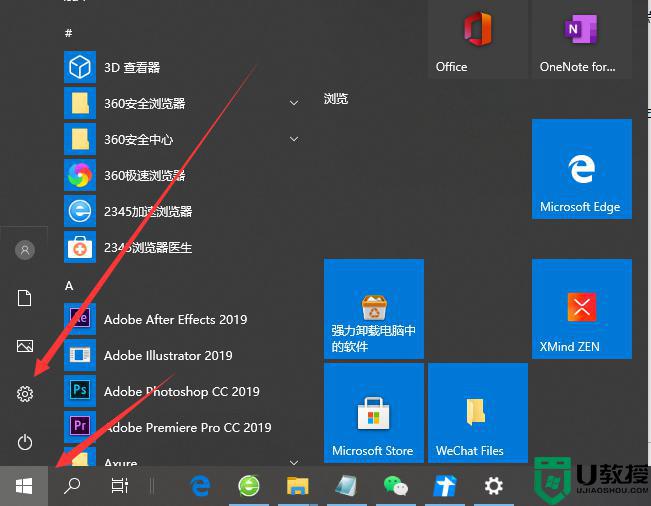
2、然后点击【网络和Internet】选项。
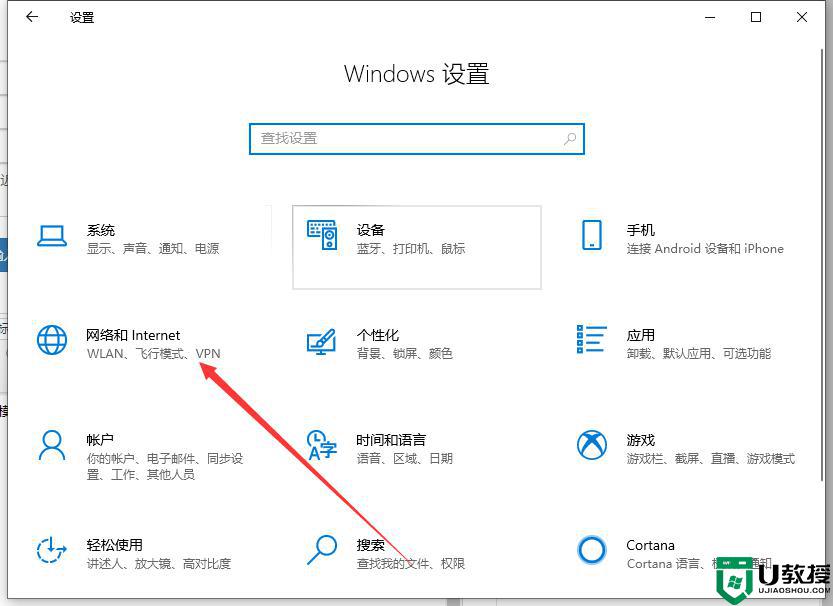
3、然后点击【飞行模式】选项,进入关闭飞行模式。解决win10突然只剩飞行模式的问题。
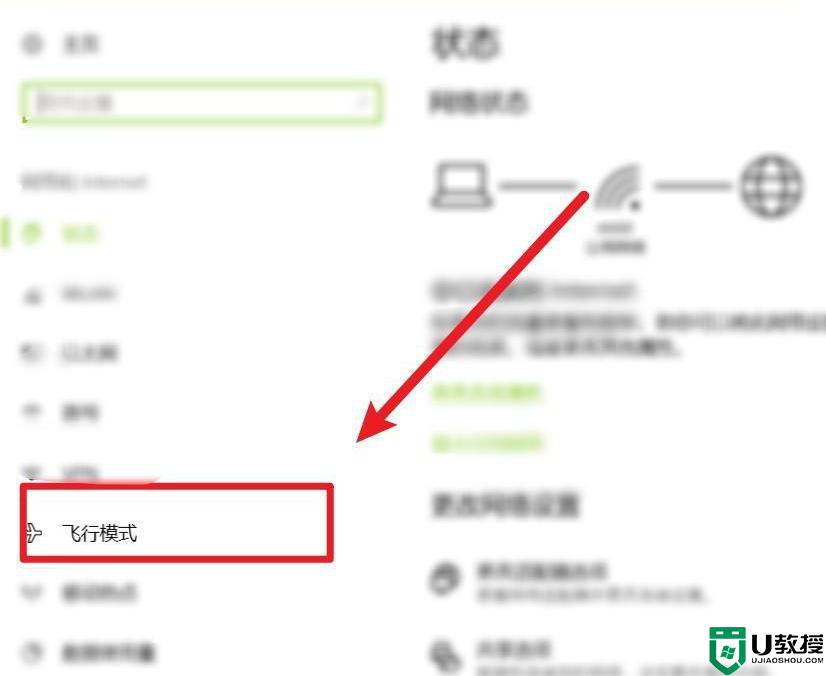
4、然后点击关闭【飞行模式的开关】即可。
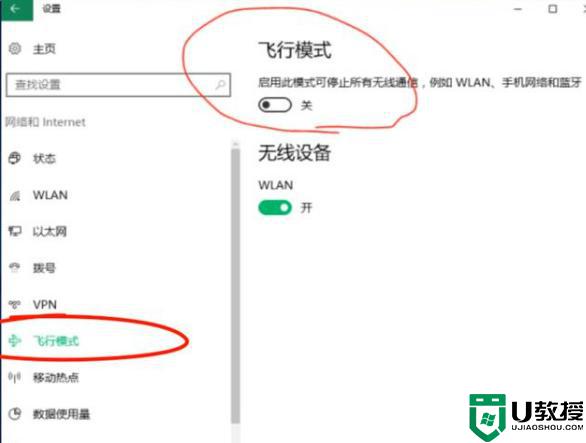
上述给大家讲解的就是台式电脑win10系统突然只剩飞行模式的详细解决方法,遇到一样情况的小伙伴们可以学习上面的方法步骤来进行解决吧。